win10电脑控制面板没有语言设置怎么办 win10电脑控制面板中找不到语言设置
更新时间:2024-04-30 11:05:44作者:xiaoliu
当你尝试在Win10电脑控制面板中寻找语言设置时却发现它并不存在,这可能会让你感到困惑和烦恼,语言设置在操作系统中扮演着重要的角色,影响着用户界面的显示语言和输入法等功能。如果你遇到这种情况,不要慌张我们可以通过一些简单的方法来解决这个问题。接下来我们将介绍一些可能的解决方案,帮助你在Win10电脑上找到缺失的语言设置。
具体方法:
1、我们打开电脑进入系统后,右键点击桌面空白处,在弹出的菜单中点击【显示设置】。
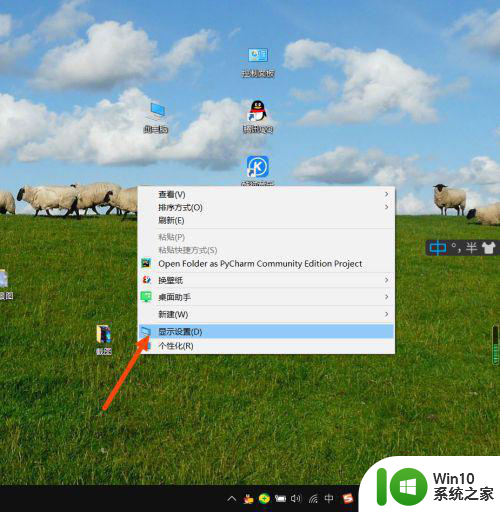
2、接下来,点击顶部的【主页】。
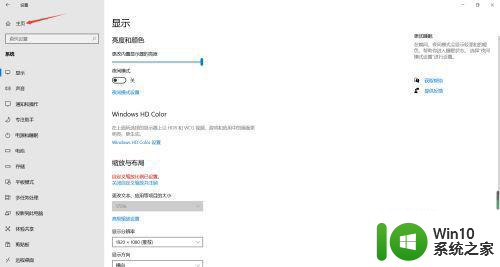
3、点击【时间和语言】。
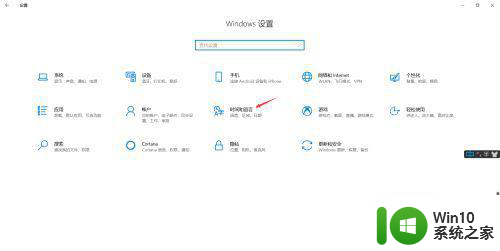
4、点击左侧导航栏里的【语言】。
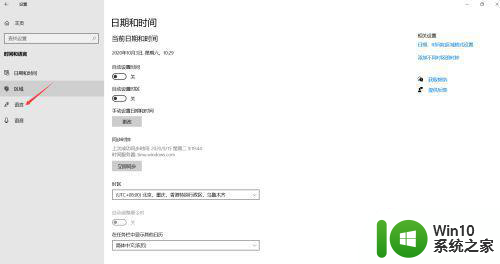
5、点击【添加首选的语言】,即可给我们的电脑添加别的语言。
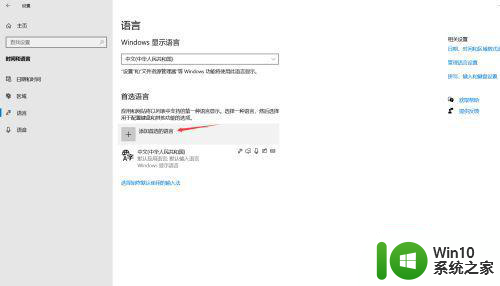
以上就是win10电脑控制面板没有语言设置怎么办的全部内容,碰到同样情况的朋友们赶紧参照小编的方法来处理吧,希望能够对大家有所帮助。
win10电脑控制面板没有语言设置怎么办 win10电脑控制面板中找不到语言设置相关教程
- win10控制面板设置语言选项找不到怎么办 Windows10控制面板中文设置找不到怎么办
- win10控制面板找不到语言选项处理方法 win10控制面板语言设置不见
- win10控制面板语言设置丢失怎么办 如何在win10控制面板中找回语言选项
- win10控制面板找不到语言选项恢复方法 win10控制面板缺少语言选项解决方法
- win10控制面板语言选项没有了如何恢复 Win10控制面板语言选项消失怎么办
- win10控制面板没有显卡控制面板怎么办 win10找不到显卡控制面板怎么办
- 电脑右键n卡控制面板不见了win10 Win10右键没有Nvidia控制面板找不到怎么办
- win10控制面板没有realtek高清晰音频配置怎么办 win10控制面板找不到realtek高清晰音频配置解决方法
- win1020h2控制面板消失如何找回 Win10 20H2控制面板找不到怎么办
- win10怎样把控制面板放到桌面 如何在Win10桌面上找到控制面板
- win10电脑的控制面板在哪里找? win10控制面板消失了
- 装了win10系统怎么找不到英伟达控制面板 英伟达控制面板在win10系统中找不到怎么办
- 蜘蛛侠:暗影之网win10无法运行解决方法 蜘蛛侠暗影之网win10闪退解决方法
- win10玩只狼:影逝二度游戏卡顿什么原因 win10玩只狼:影逝二度游戏卡顿的处理方法 win10只狼影逝二度游戏卡顿解决方法
- 《极品飞车13:变速》win10无法启动解决方法 极品飞车13变速win10闪退解决方法
- win10桌面图标设置没有权限访问如何处理 Win10桌面图标权限访问被拒绝怎么办
win10系统教程推荐
- 1 蜘蛛侠:暗影之网win10无法运行解决方法 蜘蛛侠暗影之网win10闪退解决方法
- 2 win10桌面图标设置没有权限访问如何处理 Win10桌面图标权限访问被拒绝怎么办
- 3 win10关闭个人信息收集的最佳方法 如何在win10中关闭个人信息收集
- 4 英雄联盟win10无法初始化图像设备怎么办 英雄联盟win10启动黑屏怎么解决
- 5 win10需要来自system权限才能删除解决方法 Win10删除文件需要管理员权限解决方法
- 6 win10电脑查看激活密码的快捷方法 win10电脑激活密码查看方法
- 7 win10平板模式怎么切换电脑模式快捷键 win10平板模式如何切换至电脑模式
- 8 win10 usb无法识别鼠标无法操作如何修复 Win10 USB接口无法识别鼠标怎么办
- 9 笔记本电脑win10更新后开机黑屏很久才有画面如何修复 win10更新后笔记本电脑开机黑屏怎么办
- 10 电脑w10设备管理器里没有蓝牙怎么办 电脑w10蓝牙设备管理器找不到
win10系统推荐
- 1 电脑公司ghost win10 64位专业免激活版v2023.12
- 2 番茄家园ghost win10 32位旗舰破解版v2023.12
- 3 索尼笔记本ghost win10 64位原版正式版v2023.12
- 4 系统之家ghost win10 64位u盘家庭版v2023.12
- 5 电脑公司ghost win10 64位官方破解版v2023.12
- 6 系统之家windows10 64位原版安装版v2023.12
- 7 深度技术ghost win10 64位极速稳定版v2023.12
- 8 雨林木风ghost win10 64位专业旗舰版v2023.12
- 9 电脑公司ghost win10 32位正式装机版v2023.12
- 10 系统之家ghost win10 64位专业版原版下载v2023.12